Eliminacija pogreške 0x80070091 Mapa nije prazna

- 3463
- 75
- Donald Willms
Izgled svih vrsta kvarova i grešaka nije rijetkost za Windows operativne sustave. Pogreške nastaju iz različitih razloga, i softvera i hardvera, one mogu biti beznačajne ili izravno utjecati na sustav sustava. Gotovo svi korisnici naišli su na problem brisanja datoteka i kataloga i znaju da je nemoguće izvršiti postupak unatoč činjenici da se element koristi, uključen u bilo koji postupak u ovom trenutku ili u nedostatku prava na pristup. Dakle, s preimenovanjem, završetkom postupka, privlačenjem komunalnih usluga za otključavanje, drobljenje, dobivanje prava ili učitavanje iz vanjskog livecd tipa, obično je problem riješen. Štoviše, u slučaju pogreške, "mapa nije prazna" s kodom 0x80070091 i ove radnje nisu uvijek učinkovite. Neuspjeh se često pojavljuje tijekom korištenja funkcije obnove operacijske sarije, na primjer, kada se pokušava vratiti u stvorenu točku ili njegovu rekreaciju. Razmotrite detaljnije što je ovaj problem uzrokovan i kako se možete nositi s tim.

Uzroci pogreške 0x80070091
Ispravljanje bilo kojeg neuspjeha usmjerena je na uklanjanje izvora njegove pojave. A s pogreškom "mapa nije prazna" s kodom 0x80070091. Ako je katalog zauzet nekim postupkom, ovdje je sve jednostavno, može se ukloniti oslobađanjem od zadatka, uključujući metodu ponovnog pokretanja sustava. Druga je stvar ako je problem ozbiljnije prirode i osiguran je oštećenjem datotečnog sustava tvrdog diska, što zauzvrat može izazvati brojni čimbenici, počevši od krivulja ustanka, neuspješne instalacije/deilacije softvera ili prisutnosti virusa, završavajući kršenjem integriteta zbog fizičkih kvarova krutog diska. S obzirom na pogrešku "mapa nije prazna", dvije mogućnosti za njegovu manifestaciju mogu se razlikovati - u procesu obnove OS -a, kada postoje problemi sa sadržajem i registracijom aplikacija u katalogu Windows Apps ili kada pokušavate ukloniti Bilo koja mapa. Obavijest o neuspjehu u pravilu može sadržavati dodatne informacije.
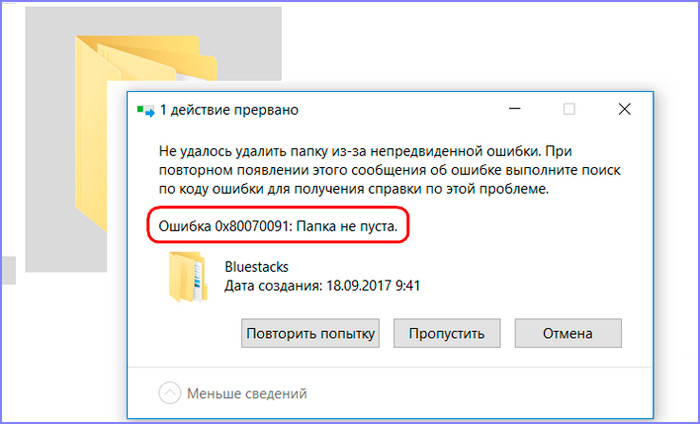
U našem slučaju, ovdje je naznačeno mjesto problematičnog elementa - katalog smješten u direktoriju programskih datoteka - Windows Apps. Upravo se u njemu mogu sadržavati podaci za obnavljanje operacijske sarije, a ostaci iz prethodno utvrđenih verzija sustava mogu biti sadržani. Problem uklanjanja mape nastaje iz različitih razloga. Na primjer, objekt i dalje koristi trenutni Windows, koji slijedi potrebu za dovršenjem postupka za rad ili sustav blokira pristup Windows Apps. Pored toga, neuspjeh je primio veliku distribuciju nakon ažuriranja KV 3213968 (redovito obnavljanje OS -a su poznate i nisu takva iznenađenja). Načini kako popraviti pogrešku 0x80070091 bit će donekle zbog činjenice da se problem može povezati s različitim čimbenicima provociranja. Budući da je upravo razlog neuspjeha nepoznat, koristeći svako od rješenja naizmjenično, možete postići željeni rezultat.
Ispravljamo pogrešku
Ako pokušavate ukloniti mapu, dok bilo koje aplikacije djeluju s njom, pojava neuspjeha koji ima kôd pogreške 0x80070091 prilično je prirodan. Dakle, procesi trebaju biti dovršeni u slučaju kada objekt i dalje koristi objekt, potrebno je prekid radnog softvera, uključujući u pozadini.
Čisto opterećenje
Stanje čistog opterećenja koristi se za uklanjanje kvarova koji nastaju u radu s prozorima. Dakle, koristeći ovo rješenje, možete odabrati najmanje vozača i programa s kojima će se operativni sustav pokrenuti, a zatim se vratiti u postupak oporavka. Za čisto opterećenje izvodimo sljedeće:
- Nalazimo na konfiguraciju sustava (kliknite Win+R i u liniji "Izvedite" regrut msconfig).
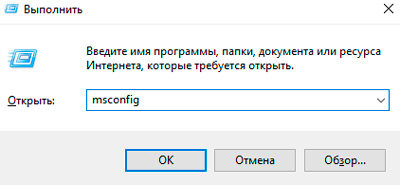
- U prozoru koji se otvara na kartici "Općenito" odaberite "Selektivno pokretanje", gdje treba zabilježiti mogućnost pokretanja usluga sustava, dok je naprotiv "Učitavanje elemenata automatskog učitavanja", oznaka treba ukloniti.
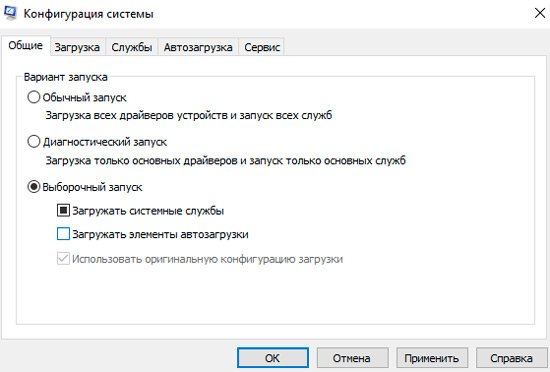
- Idemo na karticu "Service", gdje treba napomenuti "Ne prikazuju Microsoftove usluge" na dnu prozora.
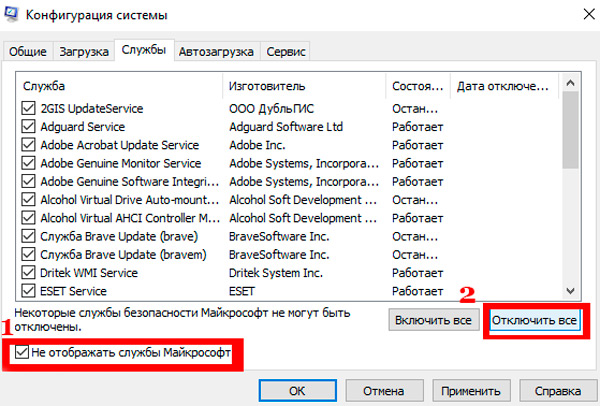
- Kliknite gumb "Onemogući sve", potvrdite radnju i učitajte u načinu čistog načina preuzimanja Windows.
Trudimo se vratiti sustav vraćajući ga u prethodno stvorenu točku. Način obrnuto je deaktiviran.
Preimenovanje mape
Ova jednostavna metoda rješenja sastoji se u preimenovanju sustava kataloga sustava Windows Apps System. Da bismo to učinili, obavljamo takve manipulacije:
- Promijenimo naziv mape Windows Apps, ali prvo moramo dobiti prava da promijenimo objekt. Pokrećemo naredbeni redak pod računom administratora, gdje unosimo naredbu Takewn /F "C: \ Program Files \ WindowsApps" /R /D Y.
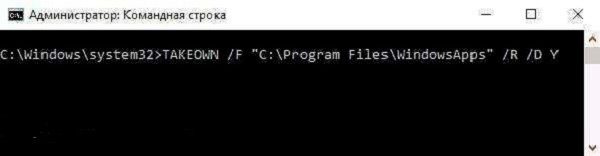
- Čekamo kraj postupka, ovo će potrajati neko vrijeme, nakon čega zatvorimo konzolu.
- Idemo u vodič gdje u postavkama uključuje opciju prikazivanja elemenata sustava (u parametrima je potrebno zabilježiti stavku "Prikaži skrivene datoteke, mape i diskove").
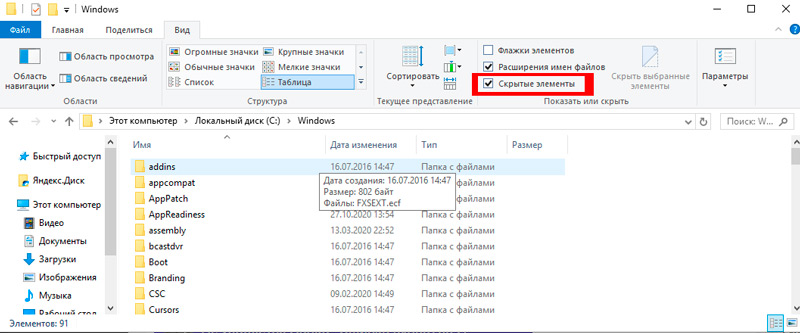
- Sada, pomoću alata za otključavanje (za izvođenje manipulacija, dovoljna je njegova prijenosna verzija), odaberite mapu Windows Apps i pritisnite preimenuj, naznačite novo ime, a zatim kliknite gumb za otključavanje naloge za otključavanje.
Postupak vam omogućuje preimenovanje mape koja će u brojnim situacijama pomoći da se nosite s neuspjehom i sljedeći pokušaj da se OS prođe uspješno. Ponekad je moguće uspjeti u uklanjanju kataloga iz pod livecd -om, dok ako datotečni sustav sadrži pogreške, vjerovatno će biti novi problemi, pa ćemo utjecati na mogući izvor problema.
Skeniranje tvrdog diska za pogreške
CHKDSK System Utility (Provjerite disk) omogućuje vam skeniranje diska za pogreške, slomljene sektore i uklanjanje otkrivenih kvarova. Alat možete pokrenuti pomoću naredbenog retka. Potrebno ga je otvoriti kao administrator pomoću konzole "Izvršite", gdje registrirati naredbu CMD u polje i kliknite Ctrl+Shift+Enter. Isto se može učiniti pomoću pretraživanja iz izbornika Start, a zatim u rezultatima izdavanja morate pritisnuti PKM na naziv uslužnog programa i odabrati željenu opciju za učitavanje alata. Nastavljamo prema postupku:
- U naredbenom retku otvoreni kao administrator unosimo naredbu CHKDSK C: /f /r.
- Umjesto vrijednosti "C:/", potrebno je zamijeniti naziv diska tamo gdje sustav vrijedi. Vrijednost F u timu znači izvršiti provjeru pogreške i njihovu korekciju kada je otkriveno. Parametar /R odgovoran je za potragu za oštećenim sektorima i obnavljanje njihovog sadržaja.
- Na sljedećem početku sustava, uslužni program će preuzeti posao za posao (provjeravanje ne -sistemskog diska za ponovno pokretanje), morat ćete pričekati neko vrijeme dok se postupak ne dovrši.
- U završnom izvješću vidjet ćete rezultat revizije.
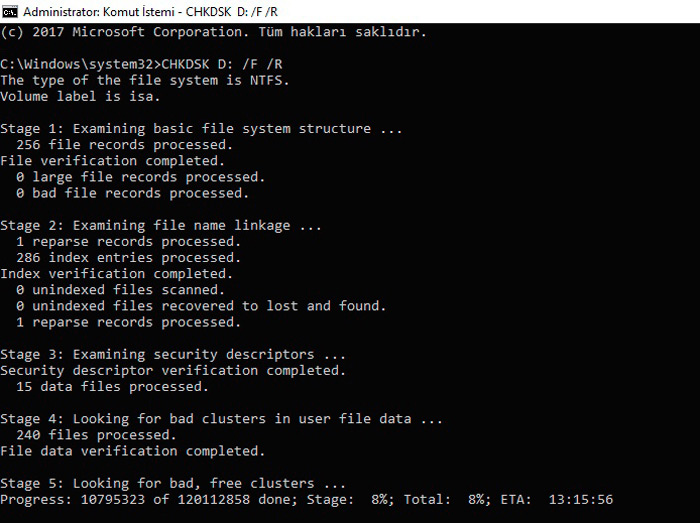
Često ova metoda rješava problem pojave pogreške 0x80070091, jer ako je datoteka zabilježena na oštećenom području, ona joj ne pristupa. Da bi se sadržaji sektora pročitali i, ako je potrebno, ukloni, obnavljanje podataka datotečnog sustava je neophodno.
Promjena povratne točke
Događa se da je nemoguće vratiti u spašenu točku samo zbog uklanjanja određenog kataloga. U ovom će slučaju riješiti problem povratka u ranu točku. Budući da postoji mnogo sukoba tijekom funkcioniranja OS -a, oni naknadno izazivaju razne pogreške i greške. Vraćamo sustav u ranije stanje kada se takvi problemi nisu pojavili koristeći potpunu funkcionalnost Windows oporavka, a vjerojatno je da se pogreška 0x80070091 više neće brinuti.
Otvaranje pristupa Windows aplikacijama
Druga opcija za uklanjanje mape Ako kvar s kodom 0x80070091 sprječava da to podrazumijeva pristup blokiranom objektu, što će pružiti mogućnost vraćanja sustava ili brisanja datoteka. Izvodimo sljedeće:
- Idemo na programskih datoteka i na kartici View Otvorite "Parametri".
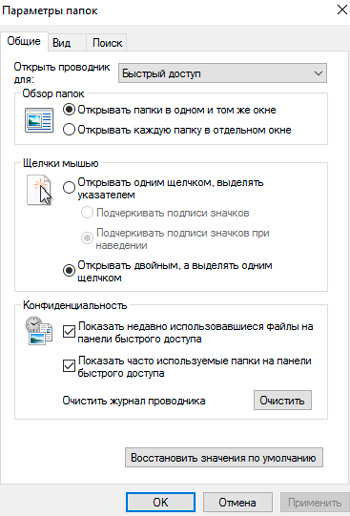
- U prozoru "Mape" idemo na karticu View, gdje u bloku dodatnih parametara primjećujemo "Prikaži skrivene datoteke, mape i diskove".
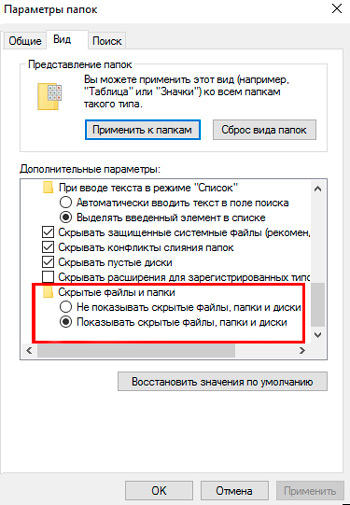
- Sada je prikazana mapa Windows Apps, kliknite IT PKM da biste išli na svojstva objekta, odaberite odjeljak "Sigurnost" i "Dodatno".
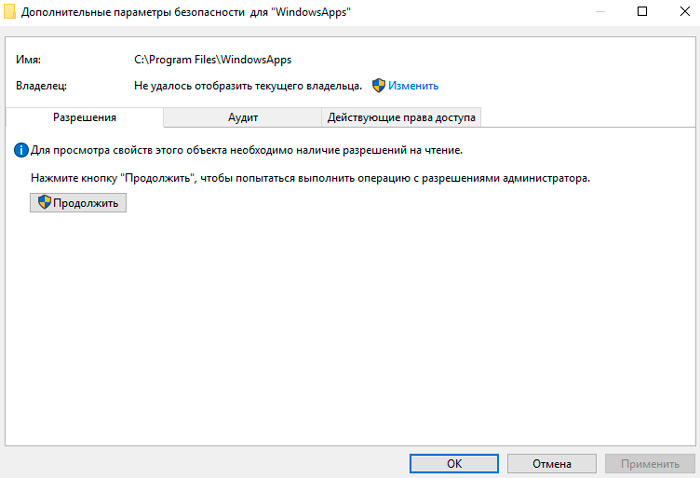
- Kliknite "Nastavi", pronađite opciju "Promijeni", unesite naziv administratora na dnu prozora i kliknite na provjeru imena, potvrdite radnju. Također je potrebno primijetiti predmet koji će zamijeniti vlasnika.
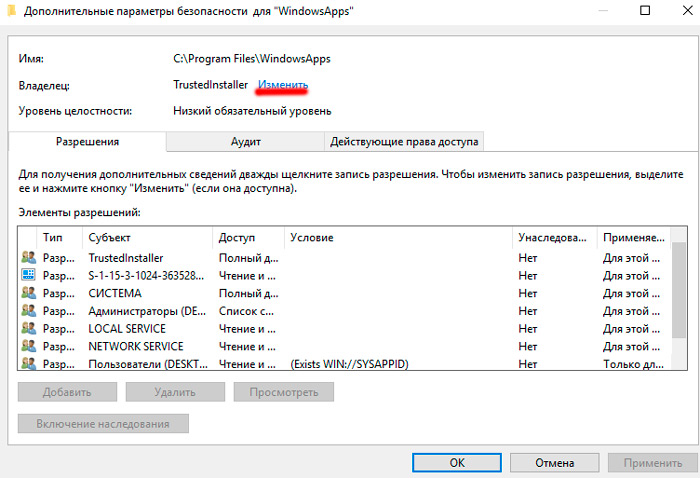
- U odjeljku "Sigurnost" biramo administratora, primjećujući stavku "puni pristup".
Zaključak
Nakon izvedenih manipulacija, dobit ćete svako pravo na promjenu mape Windows Apps, ona se može preimenovati (vidi. gore), ponovno pokrenite uređaj i pokušajte ponovo izvršiti oporavak sustava. Pogreška 0x80070091, iako nije kritična, uzrokuje puno neugodnosti, dok su gore navedene metode dovoljne za ispravljanje neuspjeha.
- « Ispravljanje pogreške je neprihvatljiva sesija, pokušajte ponovno pokrenuti igru
- Kako instalirati video kao pozadinu na radnoj površini »

